
Moderne Smartphones und Digitalkameras machen nicht nur gute Bilder, sondern auch qualitativ hochwertige Videoaufnahmen. Die vielen Videoclips aber als schönes Familien- oder Urlaubsvideo zu präsentieren, nehmen einem die Geräte noch nicht ab. Statt sich mit aufwendigen und kompliziert zu erlernenden Videoschnittlösungen zu beschäftigten, bieten Hersteller auch weniger komplizierte Video-Editoren an. Ein solcher Kandidat ist der Movavi Video Editor 15, welcher dank einfacher Bedienung sehr schnell schöne Videofilme aus einzelnen Clips zum kleinen Preis erzeugt und darüber hinaus auch Fotos als animierte Diashows darstellen kann.
- Der Movavi Video Editor ist sehr einfach zu bedienen und bietet mit Filtern, thematischen Vorlagen, Titel und Tonspuren bereits einen großen Gestaltungsspielraum.
- Ein Assistent erstellt in nur fünf Schritten schöne Videos.
- Die Ausgabe des fertigen Films ist in verschiedenen Dateiformaten möglich, wobei der Movavi Video Editor auch spezielle Ausgabeprofile für Smartphones, Tablets, Smart-TVs und andere Geräte kennt. Auch ein Upload auf YouTube ist direkt aus dem Programm heraus möglich.
Inhalt
- 1. Movavi Video Editor als Videoschnittlösung mit Drag-and-Drop-Bedienung
- 2. Movavi Video Editor erstellt ein schnelles Video in nur 5 Schritten
- 3. Der Movavi Video Editor wird über eine Zeitleiste bedient und besitzt sehr viele Funktionen
- 3.1. Filtereffekte bieten kreative Möglichkeiten das Ausgangsmaterial zu verändern
- 3.2. Übergänge bieten viel Gestaltungsspielraum beim Zusammenfügen von Foto- und Videomaterial
- 3.3. Titelgenerator für professionelle Texteffekte
- 3.4. Sticker für kurze Effekte
- 3.5. Videostabilisierung, Chroma-Key, Schwenken und Zoomen
- 3.6. Mit dem Video-Editor können Sie auch Videos schneiden und zusammenführen
- 4. Das Handbuch und weitere Anleitungen finden sich auf der Herstellerseite
- 5. Movavi Video Editor Plus bietet einen größeren Funktionsumfang
- 6. Video Editor kostenlos?
- 7. Movavi Video Suite vs Editor
- 8. Fazit
1. Movavi Video Editor als Videoschnittlösung mit Drag-and-Drop-Bedienung
Der Movavi Video Editor richtet sich mit seiner einfachen Oberfläche und einer Zeitleiste, auf welcher Inhalte per Drag and Drop einfach abgelegt werden können, ganz klar an Einsteiger und Anwender, welche ohne große Einarbeitung ein paar Videoclips zu einem Kurzfilm oder Fotos und Videos zu einer animierten Diashow verbinden möchten.
Software zur Erstellung animierter Diahows: Eine Vorstellung spezieller Software für Foto-Diashows finden Sie in unserem Ratgeber Animierte Diashow unter Windows erstellen.
Zu den Funktionen der Software zählen eine Zeitleiste mit bis zu sechs verschiedenen Video-, Ton- oder Titelspuren. Zahlreiche Übergänge, Effekte und Filter, Media-Sammlungen mit Hintergründen, Musik und anderen Gestaltungselementen bieten viel Spielraum für die eigene Kreativität. Neben dem Import von bereits vorhandenem Foto-, Video- oder Audiomaterial in allen gängigen Formaten können Sie auch von einer Webcam direkt Videos aufnehmen oder Audio für Kommentare über das Mikrofon aufnehmen. Weitere Funktionen sind eine Bild-in-Bild-Funktion, Videostabilisierung zur Kompensierung von Bewegungsverzerrungen sowie Audio-Funktionen wie Normalisieren.
1.1. Video Editor kostenlos zum Downloaden als Demo
Der Movavi Video Editor kann für Windows aus dem Softwarearchiv von WinTotal oder für Windows und Mac über die Webseite von Movavi kostenlos heruntergeladen werden. Die Demo hat dabei aber Limitierungen wie ein Wasserzeichen in den gespeicherten Videos, Audiodateien werden nur zur Hälfte gespeichert. Mit einem Lizenzkey lässt sich die Testversion aber freischalten.
Hinweis: Wir haben den Movavi Video Editor in der Version 15 unter Windows 10 einem Test unterzogen.
2. Movavi Video Editor erstellt ein schnelles Video in nur 5 Schritten
Direkt beim Start des Video Editor haben Sie die Wahl zwischen der Erstellung eines neuen Projekts oder dem schnellen Erstellen eines Videos in fünf Schritten, was sich vorrangig an Einsteiger richtet. Wir haben diese Funktion zunächst ausprobiert.
Im ersten Schritt wählen Sie Ihr Foto-, Musik- und Videomaterial aus, welches für das schnelle Video Verwendung finden soll. Die Liste der unterstützten Video- und Audioformate ist beachtlich und umfasst alle gängigen und auch weniger gängigen Formate und Codecs wie 3GPP (.3gp), H.264, MPEG-4, DivX, MPEG-2 oder QuickTime (MOV).
Auch für Diashows: Wenn Sie hier beispielsweise nur Fotos auswählen, erstellen Sie eine animierte Diashow mit Hintergrundmusik und Übergangseffekten.
Im nächsten Schritt haben Sie die Wahl zwischen freier Erstellung oder fünf verschiedenen Themen wie Reise, Familie, Liebe, Action oder Geburtstag. Jedes Thema hat passende Hintergrundmusik, Schnittfolgen und Vor- sowie Abspann.
Sie können weitere Themen aus dem Movavi Effects Store herunterladen, welcher auch über den Browser unter https://effects-store.movavi.com/de/ zu erreichen ist. Ein thematisches Set umfasst viele Titel, Sticker, Hintergründe, Übergänge und jeweils neue Audiodateien, ist mit knapp 20 Euro aber auch nicht wirklich günstig.
https://www.youtube.com/watch?v=zALWVPrXXEg
Wenn Sie sich für ein Thema entscheiden, setzt der Video Editor automatisch Musik und Übergänge, passt die Musik an die Länge des Foto- und Videomaterials an und verlangt im nächsten Schritt nur noch die Anpassung des Textes für den Vorspann, Abspann sowie optional die Anpassung der Videodauer an die Musiklänge und Lautstärkebalance zwischen Musik und originaler Tonspur der Videos.
Im letzten Schritt können Sie das fertige Video dann in verschiedene Formate wie beispielsweise AVI, Flash, HD-Video, MKV, MPEG-4, QuickTime, Ogg Video, WebM oder WMV exportieren oder auch für das Internet auf YouTube freigeben. Ein Export als DVD oder Blue-Ray mit Brennfunktion ist leider nicht möglich.
Für den Export können Sie nicht nur für jedes Format die Ausgabequalität bis zur Bitrate oder FPS beeinflussen, sondern auch auf vorgefertigte Profile für Smartphones, Tablets, Spielekonsolen oder verschiedene Smart-TVs zurückgreifen. Damit ist gewährleistet, dass das Videomaterial auf dem Zielgerät ohne Probleme wiedergegeben werden kann.
Nach Abschluss des Exports ist das erste eigene Video fertig!
3. Der Movavi Video Editor wird über eine Zeitleiste bedient und besitzt sehr viele Funktionen
Wenn Sie etwas mehr Gestaltungsspielraum wünschen, müssen Sie sich allerdings doch mit den Grundfunktionen und der Bedienung des Movavi Video Editors vertraut machen.
Das Bedienkonzept folgt der klassischen Aufteilung mit einer Zeitleiste mit Titelspur für Texte, Videospur für Videomaterial und Fotos sowie einer Tonspur.
Sie können die Elemente in der Zeitleiste (auch als Timeline bezeichnet) beliebig verschieben und weitere Spuren hinzufügen. Der Editor ist in der Standard-Edition allerdings auf 6 Spuren limitiert.
In der Werkzeugleiste auf der linken Seite finden Sie die Gestaltungselemente für eigene Kompositionen.
3.1. Filtereffekte bieten kreative Möglichkeiten das Ausgangsmaterial zu verändern
Aus einer großen Auswahl an Filtern können Sie Video- und Fotomaterial noch beeinflussen und Farbfilter, Effektfilter, künstlerische Filter, Vignetten, Störungen und vieles mehr einfach per Drag an Drop auf die Elemente anwenden. So können Sie ganz einfach einen Film in Sepia darstellen oder Fotos mit dem Til-Shift-Effekt versehen.
3.2. Übergänge bieten viel Gestaltungsspielraum beim Zusammenfügen von Foto- und Videomaterial
Keine animierte Diashow, kein Videoschnitt kommt heute ohne Übergänge aus. Sie haben auch hier eine große Auswahl an verschiedenen Übergangseffekten wie Zoom, Wischen, Ken-Burns-Effekt, Ein- und Ausblenden und viele mehr.
Sie müssen dabei die Übergänge für alle Clips und Fotos nicht von Hand setzen. Ein Übergangsassistent kann Übergänge zufällig verteilen, nur einen bestimmten Übergang verwenden und auch die Länge von Übergängen festlegen. Eine Ausschlussliste von Übergängen gibt es dagegen nicht.
3.3. Titelgenerator für professionelle Texteffekte
Für den Vorspann, Abspann oder Zwischentexte in dem Video bietet der Titelgenerator passende Möglichkeiten. Sie können einfachen Text, den klassischen Vor- und Abspann von unten nach oben, künstlerische Vorlagen, Intro, Sprechblasen und vieles mehr auswählen. Sowohl die Position als auch Schriftart, Größe und Farbe lassen sich noch anpassen.
3.4. Sticker für kurze Effekte
Ob man Sticker, also kleine Gestaltungselemente wie Palmen oder eine Sonne, wirklich im Video braucht, soll der kreative Anwender entscheiden. Jedenfalls sind solche Elemente möglich, werden dann auf einer eigenen Videospur über das Video gelegt und können in Größe und Position noch angepasst werden. Die Auswahl der Sticker ist aber nicht sehr üppig und kann nur durch den Zukauf weiterer Sets über den Store erweitert werden.
3.5. Videostabilisierung, Chroma-Key, Schwenken und Zoomen
Als weiteres Werkzeug findet sich ein Videostabilisierer, welcher bereist im Video vorhandene Verwacklungen reduzieren kann.
Schwenken und Zoomen indes erlaubt das Einzoomen, Auszoomen oder Schwenken innerhalb von Video- und auch Fotomaterial.
Chroma-Key setzt einen einfarbigen Screen (meist grün gewählt) auf Transparenz und stellt so das restliche Motiv frei, was wiederum mit einem weiteren Hintergrund oder Video dann zusammengesetzt werden kann.
3.6. Mit dem Video-Editor können Sie auch Videos schneiden und zusammenführen
Wohl wegen der Ausrichtung auf Einsteiger bietet der Video-Editor auch nur eine einfache Schnittfunktion für Videomaterial. Dazu fahren Sie mit der Positionsanzeige auf die Stelle in dem Video, welche geschnitten werden soll, und klicken dann auf die „Schere“. An dieser Stelle erfolgt dann ein Schnitt.
Sie können nun beliebig weitere Schnitte durchführen. Nicht benötigte Zwischenstücke markieren Sie einfach und löschen diese. Danach schieben Sie die Einzelstücke wieder zusammen und blenden mit Übergängen einfach über oder exportieren ein Teilstück als neues Video.
In der Menüleiste können Sie mit der Funktion Clipeigenschaften die Lautstärke, Geschwindigkeit und viele weitere Parameter wie Farbanpassungen, Zuschnitt und Drehen von Videomaterial und die bereits angesprochenen Funktionen Schwenken und Zoomen, Stabilisierung und Chroma-Key für jeden markierten Clip festlegen.
In den Audioeigenschaften können Sie einen Equalizer dazuschalten, eine Störungsentfernung aktivieren, ein paar Audioeffekte auswählen oder eine Takterkennung für Hintergrundmusik einblenden.
4. Das Handbuch und weitere Anleitungen finden sich auf der Herstellerseite
Die Bedienung der Software ist mit etwas „Spielerei“ zwar im Grunde selbsterklärend. Das Benutzerhandbuch verlinkt aber auf eine Hilfedatei im Netz in englischer Sprache. Hier hätte sich der Hersteller ruhig etwas mehr Mühe machen und das Handbuch auch lokalisiert zur Verfügung stellen können.
Besser gelungen sind dagegen die Kurzanleitungen und Artikel und Tipps zu Themen wie Video schneiden, Wie Sie den Video-Zoom-Effekt machen oder Video drehen. Darüber hinaus pflegt der Hersteller einen eigenen Videoblog auf Youtube zu zahlreichen Themen und Gestaltungsideen mit der eigenen Produktpalette.
5. Movavi Video Editor Plus bietet einen größeren Funktionsumfang
Der Hersteller bietet mit dem Movavi Video Editor Plus eine etwas umfangreichere Version des einfachen Video-Editors für 10 Euro mehr an. Neben den Funktionen von Video Editor 15 bietet Video Editor 15 Plus noch Funktionen wie beispielsweise Trimmen und Schneiden von Videomaterial, Objekte mit Keyframe-Animation innerhalb von Videos, bis zu 99 Spuren auf der Zeitleiste und einige Details mehr, wie die folgende Übersichtstabelle zeigt.
| Funktionen und Inhalte | Video Editor 15 | Video Editor 15 Plus |
|---|---|---|
| Video-Bearbeitungsfunktionen | ✓ | ✓ |
| Filter, Übergänge, Titel, Effekte | ✓ | ✓ |
| Montage-Assistent | ✓ | ✓ |
| Maximale Anzahl Spuren | 6 | 99 |
| Keyframe-Animation von Titeln, Videoüberlagerungen | ✗ | ✓ |
| Tools zum Hervorheben & Verbergen | ✗ | ✓ |
| Fertige Intros und Outros | 5 | 16 |
| Beispielvideosclips | 10 | 20 |
| Integrierte Musik | 27 | 39 |
| Sticker | 10 | 86 |
| Schnellere Verarbeitung von großen HD-Videos | ✓ | ✓ |
| Schnellere Verarbeitung von Full HD-Videos und 4K-Videos | ✗ | ✓ |
| Videoschnitt | Schneiden | Trimmen und Schneiden |
6. Video Editor kostenlos?
Im Softwarearchiv von WinTotal in der Rubrik Video finden Sie viele Video-Editoren kostenlos, darunter umfangreiche Open-Source-Lösungen wie OpenShot oder das etwas kleinere Vidiot. Dennoch sind beide Programme mit dem Movavi Video Editor nicht zu vergleichen. Während OpenShot mit den vielen Funktionen etwas Einarbeitungszeit braucht, fehlen Vidiot beispielsweise Texteffekte oder Übergangsfunktionen - gute Argumente auch für den Kauf einer Software wie Movavi Video Editor.
7. Movavi Video Suite vs Editor
Wem der Funktionsumfang des Video-Editors nicht reicht, der sollte sich die Movavi Video Suite näher anschauen. Diese bietet zum Einstiegspreis von knapp 50 Euro nicht nur den Funktionsumfang des Video Editors Plus, sondern darüber hinaus noch weitere Funktionen und Möglichkeiten wie Blu-ray, DVD und CD Authoring einschließlich einer Brennfunktion, Videoaufnahme vom Bildschirm, Webcam, VHS und TV-Tuner, Stapelverarbeitung, Verarbeitung von Videomaterial unter Beibehaltung der Originalqualität und vieles mehr. Für knapp 100 Euro ist auch eine Business-Lizenz verfügbar, welche kommerziell im geschäftlichen Umfeld genutzt werden darf. Auch die Movavi Video Suite können Sie wie den Video Editor kostenlos downloaden und mit einigen Limitierungen beim Export 7 Tage lang ausführlich testen.
8. Fazit
- Einfache Bedienung und schnell zu erlernen
- Guter Titeleditor
- Viele Übergänge, Effekte und Filter
- Auch für animierte Diashows oder Mischungen aus Video und Foto geeignet
- Keine Brennfunktion für DVD oder Blue-Ray
- Nur einfachste Schnittfunktionen
- Weitere Vorlagen sehr teuer
- Kein deutsches Benutzerhandbuch
Der Movavi Video Editor hält im Test, was er verspricht: einfache Bedienung und schnelle Ergebnisse, um eigenes Foto- und Videomaterial als zusammenhängenden Film schön zu präsentieren. Die Software bietet schöne Übergangseffekte, nutzt für Fotos auch den Ken-Burns-Effekt und bietet sogar 5 thematisch schöne Vorlagen. Weitere Vorlagen und Gestaltungselemente können im Store erworben werden, haben mit je knapp 20 Euro aber ihren Preis.
Der fehlende Export als DVD oder BlueRay zum Brennen ist ein Manko, welches auch der Movavi Video Editor Plus besitzt. Erst die Movavi Video Suite bietet diese Funktion, wirkt für das schnelle Urlaubsvideo dann aber doch schon fast wieder überladen. Dennoch kann der Movavi Editor in der Bewertung überzeugen, sofern man keine zu großen Ansprüche an fortgeschrittene Funktionen stellt.

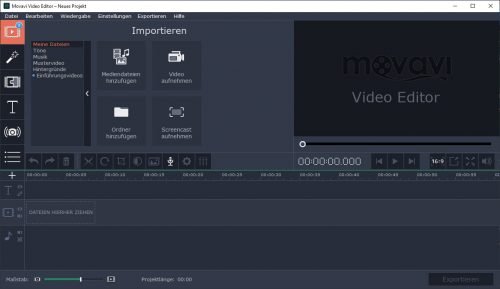
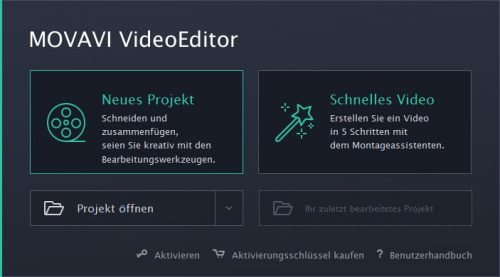
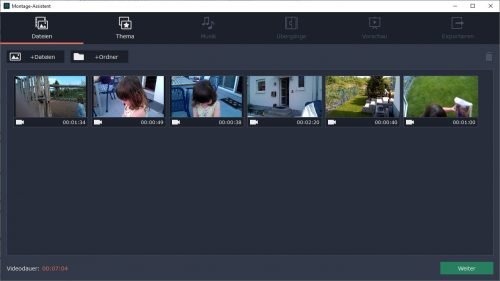

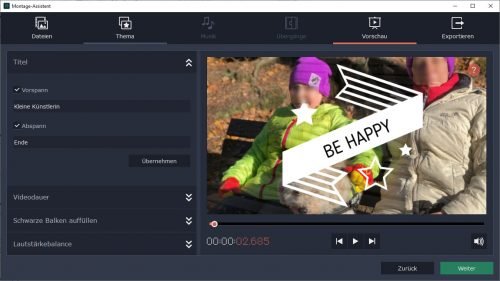


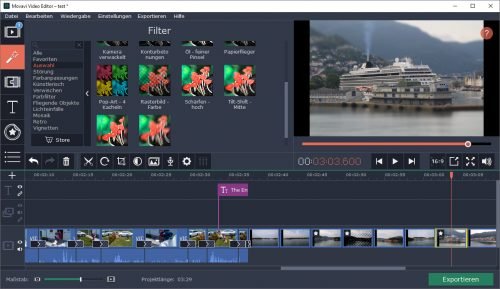
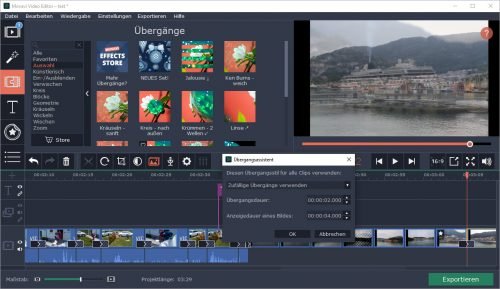
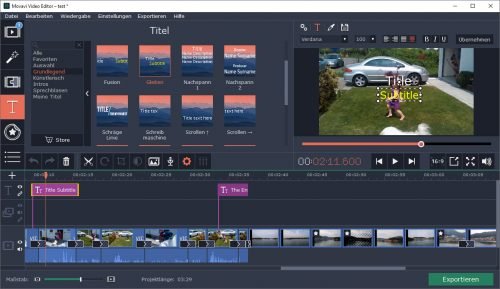
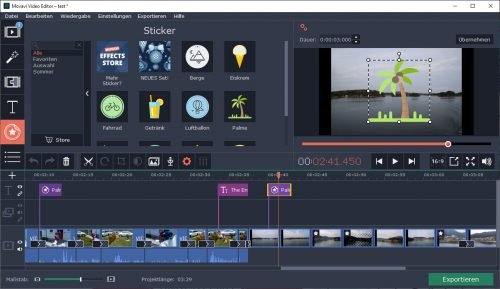
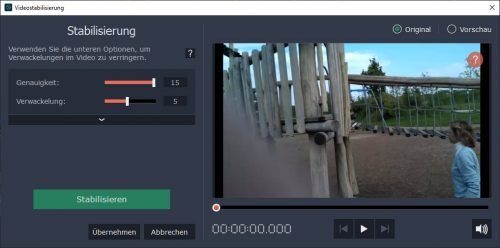
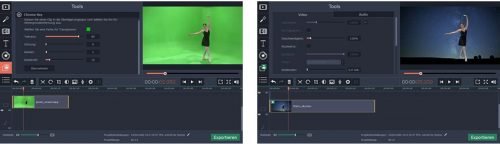
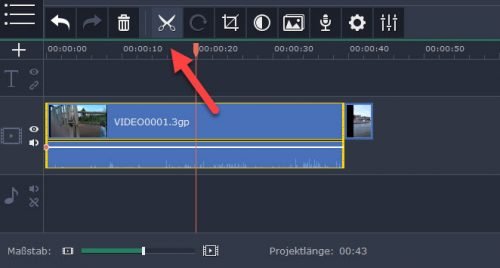
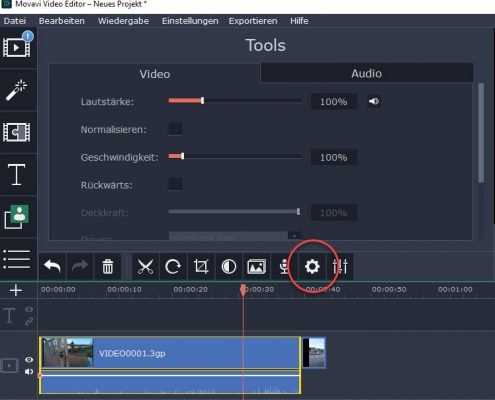

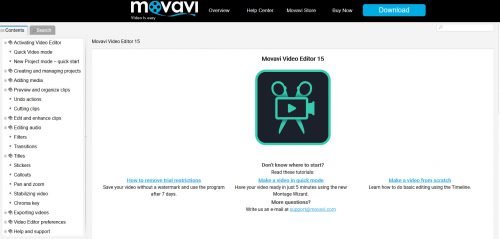
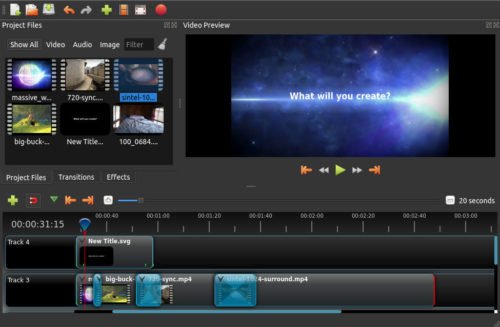

 Ø 4,33
Ø 4,33
PCDMicha
HAllo, wir haben kostenlose Video-Editoren getestet. Hier sollte auch etwas für Sie dabei sein. Auch zu empfehlen ist der MiniTool MovieMaker Free, welcher sich sehr einfach bedienen lässt.
NORBERT MÜLLER
Bitte könnt ihr mir ein Videobearbeitungsprogramm für Anfänger empfehlen. Ich würde gerne meine Urlaubsvideos mit einen einfachen Programm bearbeiten. Bin aber leider auch kein großer PC Fachmann. VIELEN DANK